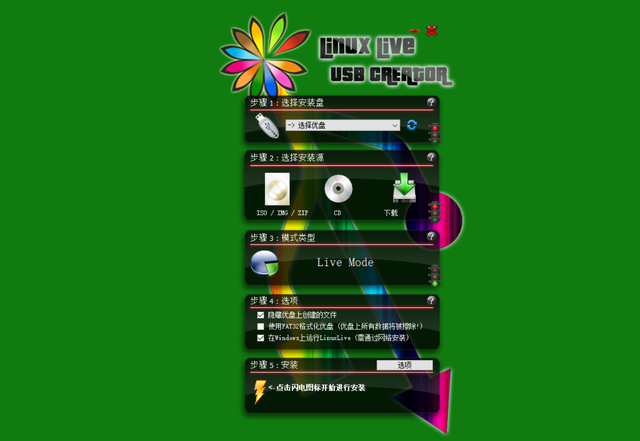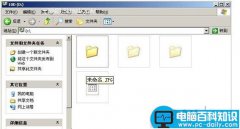计算机应用基础打印机配置
Windows 10系统下添加打印机的方法手动添加TCP/IP端口】
1.在安装TCP/IP在打印机之前。首先准备好打印机的相关驱动。

打印驱动
2.可用于安装的计算机ping命令测试打印服务器网络是否连接。

测试打印服务器网络
3.00) 将打印机添加到电脑上。
2.00) WIN7 在系统下添加打印机安装打印机驱动和添加端口
2.01) 点击屏幕左下角的小圆圈-输入设备和打印机-- 点击上面的 设备和打印机。
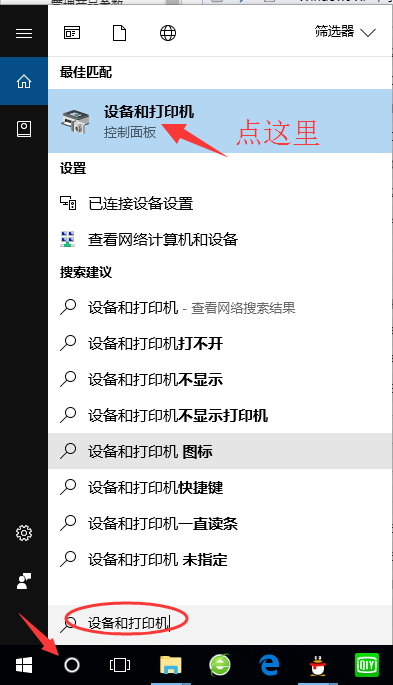
设备和打印机
2.02) 点击添加打印机按钮
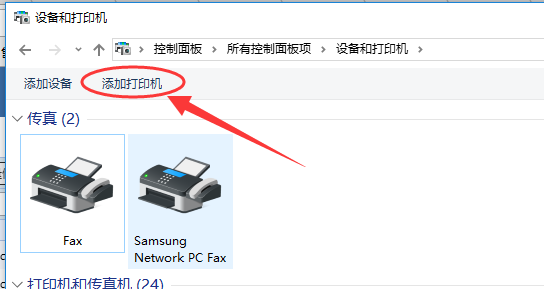
添加打印机
2.03) 然后按图 点击

所需的打印机未列出
2.04) 按图选择,点击下一步

手动设置
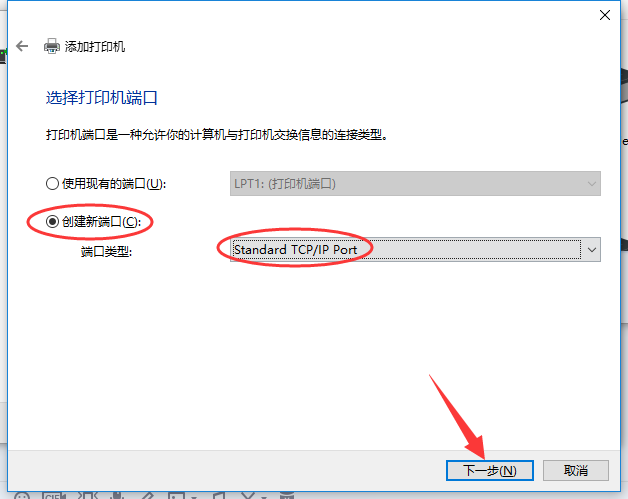
创建新端口
2.05) 正确填写打印服务器IP地址与 打印服务器的端口名。随意填写端口名如果提示端口名已经存在,请随意取另一个端口名,便于识别。建议使用打印机型号。随意填写端口名如果提示端口名已经存在,请随意取另一个端口名,便于识别。建议使用打印机型号。设置下一步。
你的局域网网关是192.168.0.1的时候 这里就填写 192.168.0.188
你的局域网网关是192.168.1.1的时候 这里就填写 192.168.1.188
你局域网的IP是别的IP地址时,填写您更改的服务器IP地址。
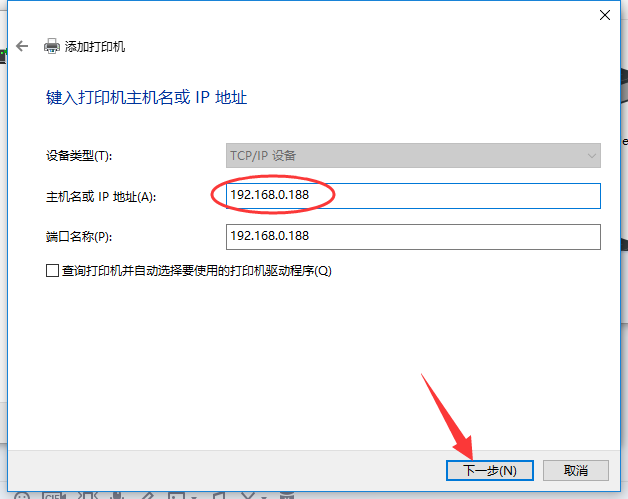
输入打印机主机名或IP地址
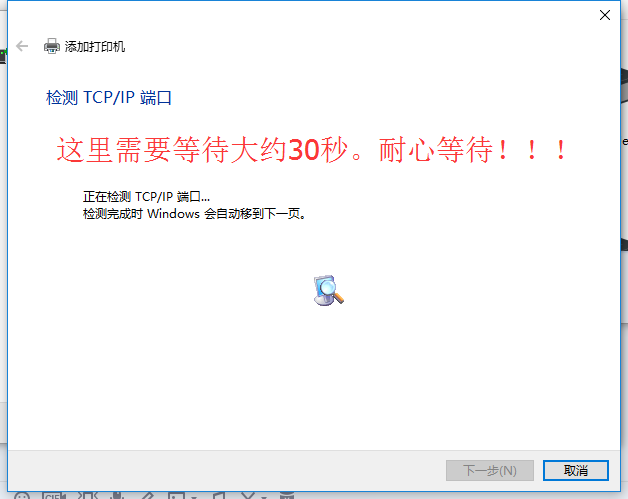
添加打印机
2.06) 选择 自定义 然后点设置 按钮
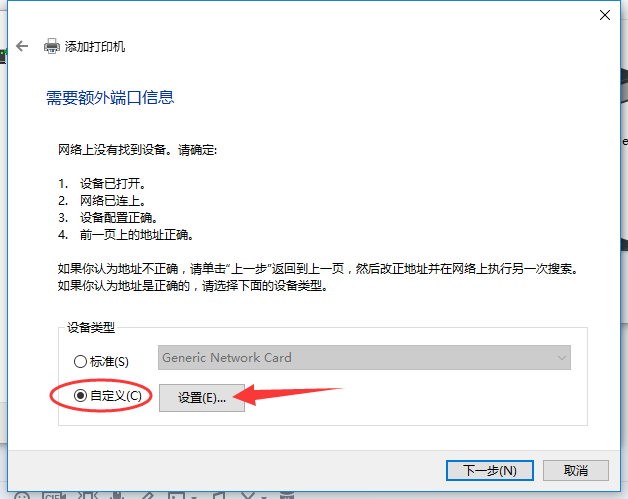
自定义
2.07) 协议选择 Raw 然后填写端口号 您的打印机连接到9100写9100,您的打印机连接到9101时填写9101,我们的USB端口号印在端口上。记住不要犯错误。记住不要犯错误。只有一个。USB端口,即默认9100。
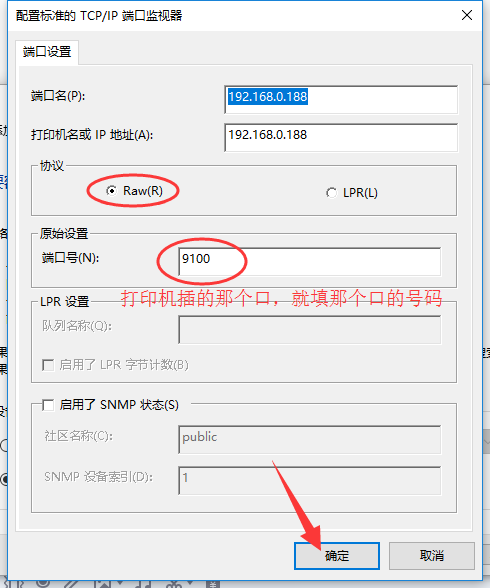
端口
2.08) 点击下一步 添加打印端口
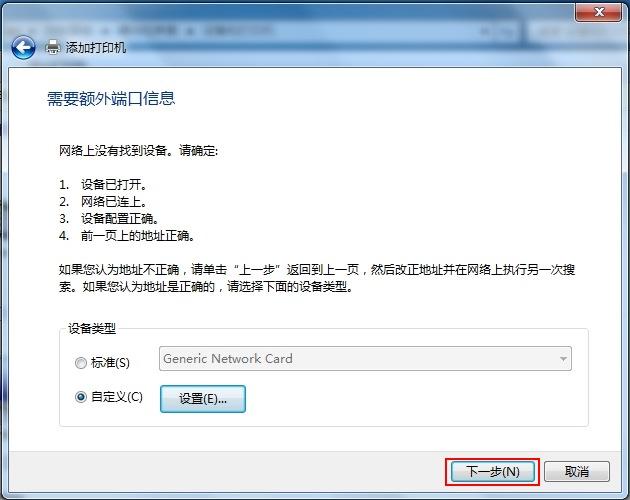
添加打印端口
2.09) 选择打印机型号。如果没有打印机型号,可以准备好打印机的驱动包,点击 \\"从磁盘安装\\"。
1.1 找到自己的打印机型号,一般在打印机前面的显著位置都有标记,有的在打印机标签上,稍微找一下就能找到。
1.2 1.打印机官方网站;2.打印机驱动网站 www.dyjqd.com;3.我们的驱动下载网络http://driver.dyfwq.cn,驱动所有系统 32bit跟64bit都下载了。
1.3 下载的文件通常是.rar、.exe、.zip 三种,无论是哪一种,都需要解压,解压成零碎的文件和文件夹。
1.4 到http://driver.dyfwq.cn下载一个服务器管理工具(tool.exe)
1.5 打印机驱动和服务器管理工具(tool.exe)U盘备用。
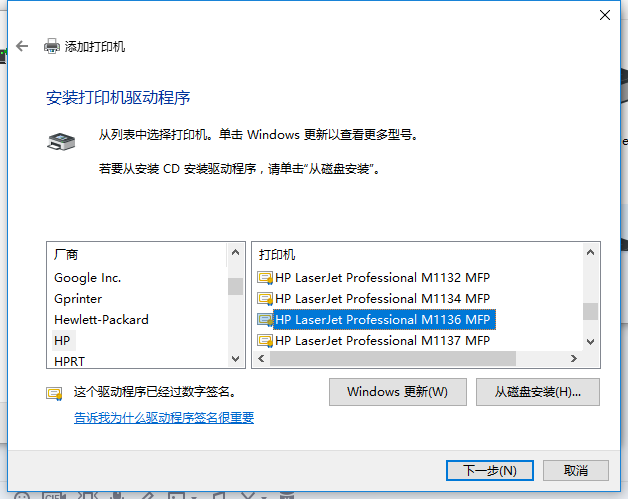
选择打印驱动
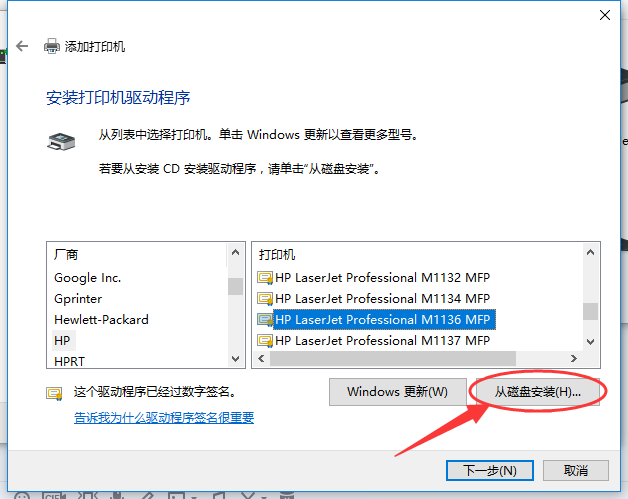
安装打印机驱动器器
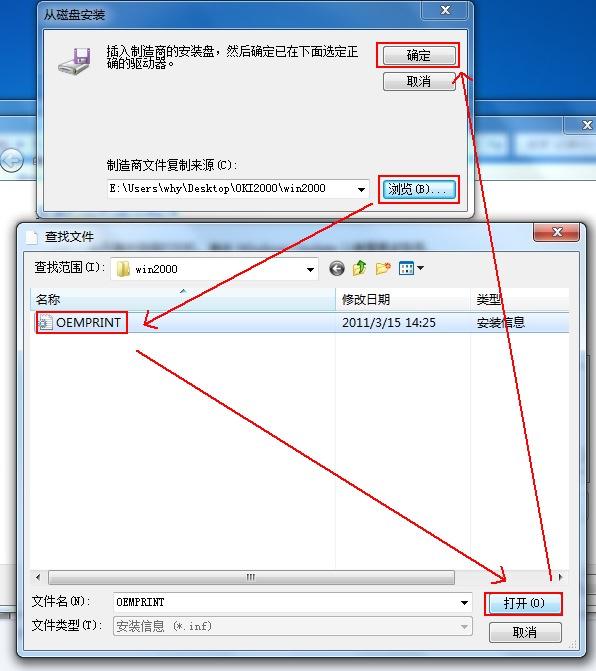
安装打印机驱动器器
2.10) 按图选择,然后点击 下一步

打印机名称
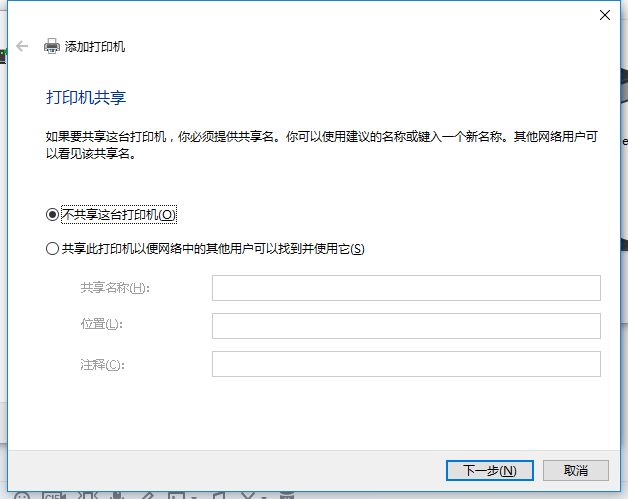
选择不共享
2.11) 添加打印机,点击 完成 按钮

安装完成
2.12) 在新添加的打印机上 单击右键点属性

打印机属性
2.13) 回到常规标签页面。点击打印测试页面 看打印机是否正常打印

打印测试页
2.14) 如果打印有各种奇怪的问题,请检查双向支持是否关闭,此处不应检查。点击打印测试页面 看打印机是否正常打印
打印测试页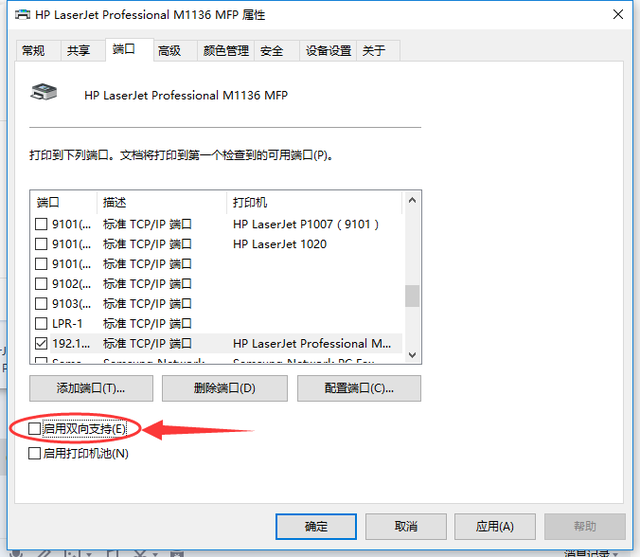 2.14) 如果打印有各种奇怪的问题,请检查双向支持是否关闭,此处不应检查。
2.14) 如果打印有各种奇怪的问题,请检查双向支持是否关闭,此处不应检查。
? 提示:如果不能打印,或者打印1页结果不断打印,打印机→右键→打印机属性→端口,不检查双向支持。
? 1020 P1007 P1008 M请在安装驱动程序后打印3页文件,以发现个别计算机驱动程序安装不完整。详见第20页描述!

双向支持取消勾选
打印机安装后,如无异常,应正常使用。如果需要多台电脑,请在需要打印机的电脑上重2.00-2.14这些步骤。计算机网络基本打印机配置